PPT圖片虛化效果怎么制作,大家知道嗎?方法很簡單,不懂得的朋友可以了解下,下面大家看看PPT圖片制作虛化效果的相關教程。

1、首先啟動ppt2010,執(zhí)行插入-圖片命令,插入一張人物照片。

2、調整圖片的大小和位置,選擇圖片,按住ctrl鍵拖拽復制一份。
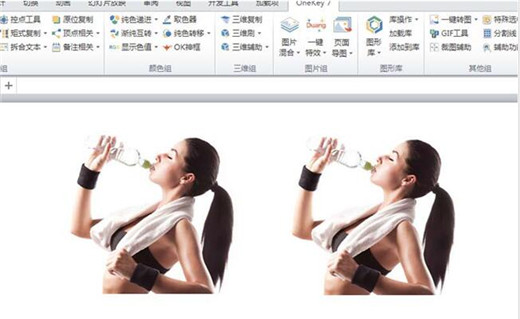
3、選擇第一張圖片,執(zhí)行onekey-一鍵特效命令,從中選擇圖片虛化命令。
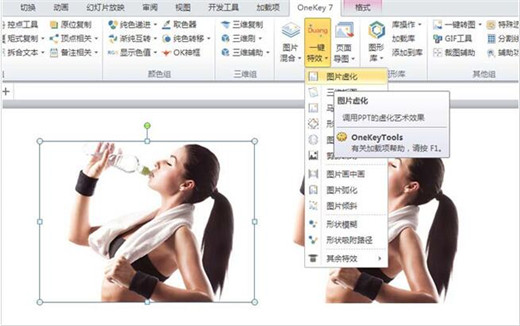
4、執(zhí)行ctrl+a組合鍵選擇兩張圖片,執(zhí)行onekey-插入形狀命令。
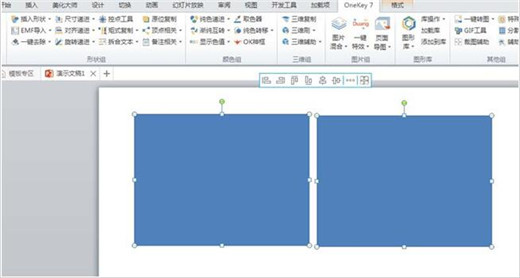
5、執(zhí)行格式-形狀填充命令,設置白色填充,執(zhí)行onekey-漸純互轉命令,選擇光圈虛化命令。
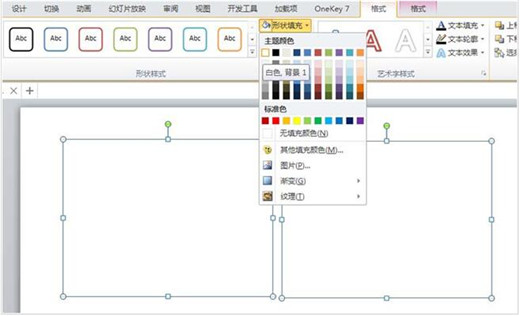
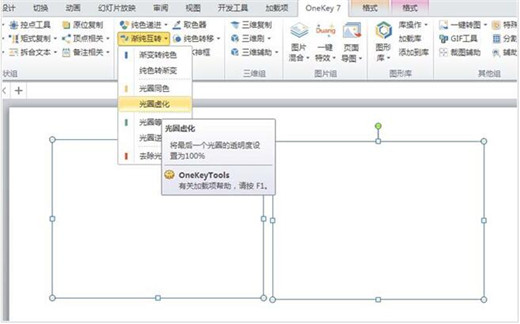
6、選擇第二張圖片,執(zhí)行漸純互轉-光圈逆序命令,接著選擇第一組圖片執(zhí)行圖片混合-正片疊底命令。
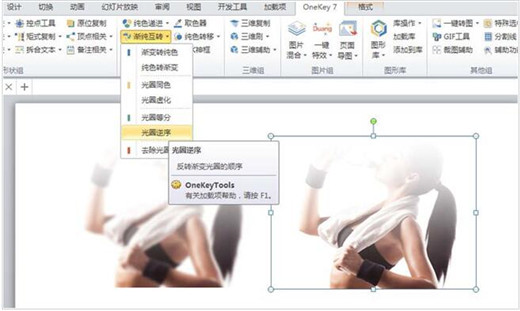
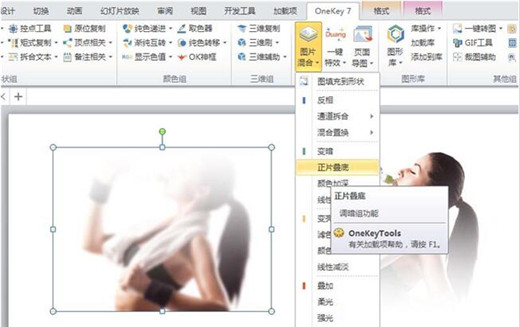
7、接著選擇第二組圖片執(zhí)行正片疊底命令,接著分別選擇上面的兩幅圖片,刪除原來的兩張圖片。
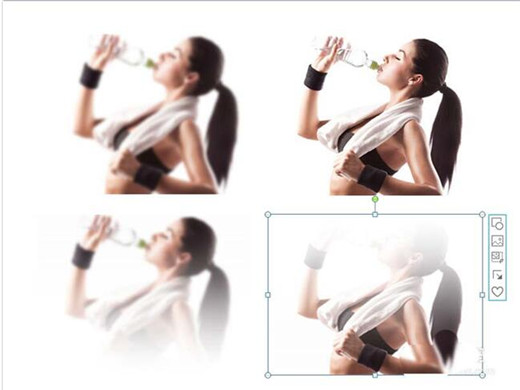
8、執(zhí)行ctrl+a組合鍵進行全部選擇,執(zhí)行對齊命令,分別左對齊和上對齊,接著執(zhí)行ctrl+g組合鍵組合在一起,調整其位置,這樣虛化效果制作完成了。

上述內容便是PPT圖片制作虛化效果的教程了,大家學會了嗎?大家可以關注office學習網網,里面有更多精彩的PPT教程供大家學習。






